Редактирование учётных записей пользователей Windows 8 и 8.1
Учетная запись в операционной системе Windows — это не что иное, как способ идентификации пользователей, благодаря чему операционка может применять конкретные параметры для каждого пользователя. Учетная запись для Windows — это тоже самое, как для Вас Ваше ФИО и номер паспорта. Любой, кто использует ОС Windows находится под учеткой, так как система не приемлет работу без этого.

Содержание статьи:
По способу авторизации можно выделить две группы:
- локальная учетная запись;
- сетевая учетная запись, для авторизации под которой нужно соединяться с удаленным сервером Microsoft.
Особенностью сетевых записей является то, что именно используя их, Вы получаете все возможности новой операционной системы, а также доступ ко всем сервисам. Единственная проблема этих записей: если не будет соединения с сервером авторизации Microsoft, то вход в компьютер не будет выполнен. Что касается локальных записей, то они ограничены по доступу к сетевым службам системы, но для полноценной работы более чем самодостаточны.
Еще все учетные записи пользователей можно разделить…
по типу прав и предоставляемых возможностей:
- администраторы;
- пользователи;
- учетная запись «Гость».
- Администраторы — это те, кто полностью и без ограничений может вносить изменения в настройки и функциональность компьютера. Никаких преград у них нет, так как это одна из ключевых учетных записей. Учетная запись администратора присутствует на любом компьютере под управлением операционной системы Windows.
- Пользователи — они ограничены немного в правах на доступ и конфигурирование, но с легкостью смогут устанавливать и настраивать именно под себя программы и компоненты. Параметры и настройки каждого пользователя хранятся отдельно, поэтому никто никому не мешает.
- Гость — учетная запись для того, чтобы любой мог зайти и только посмотреть, что у Вас есть. Чаще всего эта учетная запись отключена системой(политикой безопасности). Включается администратором. Гость может только просматривать разрешенные файлы и папки, а также получить доступ к сети. На этом его функционал заканчивается.
Сменить имя, пароль, тип учетной записи пользователя в ОС Windows 8.1
Для того, чтобы произвести изменения в учетный записей, Вы должны обладать правами администратора, так как именно наличие этих прав и даст возможность проводить манипуляции с учетками. Сразу следует отметить, что нельзя удалить единственного администратора, а также перевести его в разряд пользователей, так как это приведет к неуправляемости компьютером. Администратор может управлять любой учетной записью, даже не имея пароля к ней.
Сменить тип учетной записи
Для того, чтобы сменить тип учетной записи, нужно открыть «Панель управления», переключить режим отображения в «Категория»
после чего выбрать раздел «Учетная запись и Семейная безопасность».
После этого стоит перейти по ссылке «Изменение типа учетной записи». Далее нужно выбрать нужную учетную запись и изменить ее тип, использовав появившееся меню.
Далее выбрать роль учетной записи(администратор или обычный пользователь).
Смена пароля и имени пользователя
Изменение пароля выполняется также из панели управления, далее «Учетная запись и Семейная безопасность», затем «Изменение типа учетной записи»(Это поможет отобразить сразу всех пользователей).
Выбираем нужного пользователя, после чего изменяем нужные данные.
Пароль меняется администратором без сохранения предыдущего. Чтобы изменить имя или пароль следует воспользоваться пунктами меню. После чего подтвердить изменения, нажав на кнопку.
Имя пользователя изменяется аналогичным образом.



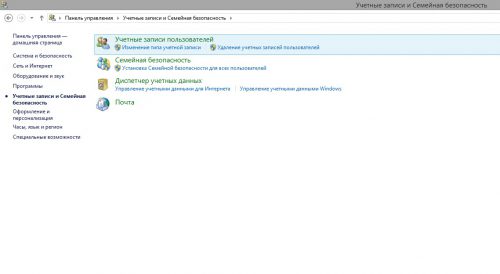
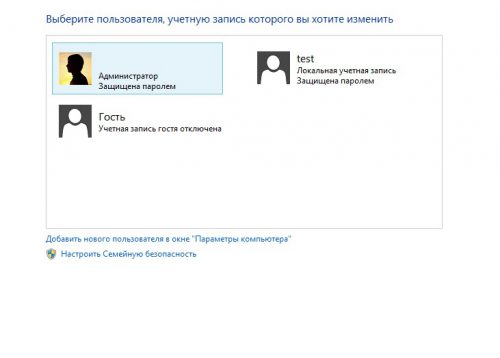
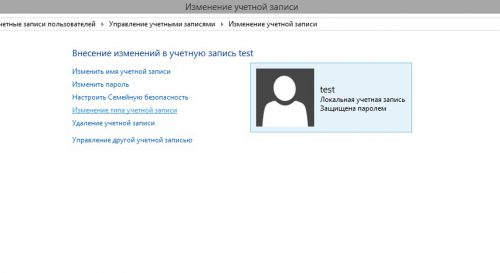
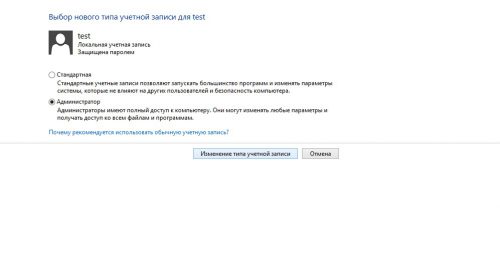
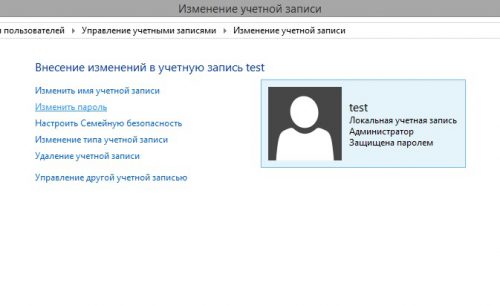
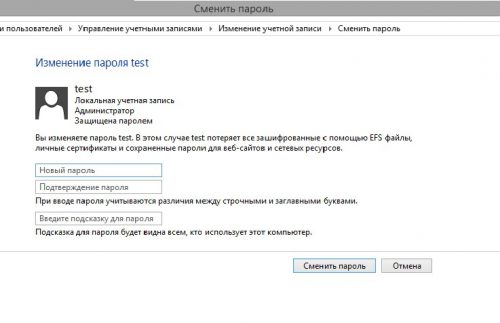
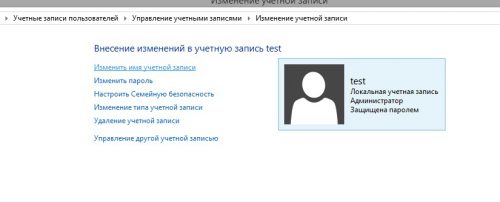
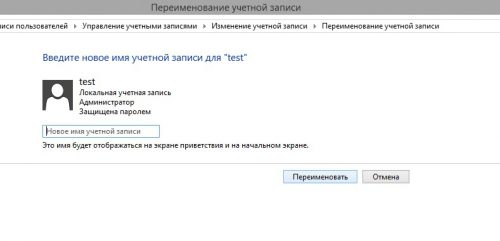




Ребята, помогите разобраться! Как сменить имя учетной записи администратора?
После обновления windows на 8.1 эта функция исчезла из Учетных записей пользователей. Есть Изменение типа своей учетной записи, есть Управление другой учетной записью и есть Изменение параметров контроля учетных записей, а вот Изменить имя учетной записи, как у вас на скриншоте, нету! На сайте Microsoft получилось изменить имя аккаунта, а на буке никак. Что можете посоветовать?
Здравствуйте, возможно что именно обновление могло повлиять на эту функцию. Стоит учесть и версию обновлённой системы, возможно, что переименование просто отсутствует! На скриншотах статьи разбиралось на примере Windows 8.1 корпоративная.
Если переименование системной учётной записи «Администратор » не слишком актуально, то попробуйте создать другую учётную запись с требуемым именем и правами администратора, это будет равносильным решением.
А если переименование локальной записи windows 8.1 очень-очень актуально? как переименовать??
Здравствуйте! Переименование текущего локального пользователя проводится стандартно, как для Windows 8, так и для более поздней 8.1
Изменения коснуться практически всех областей Windows, но прошлое имя останется действительным для системных обращений.
Важно, чтобы учётная запись имела соответствующее права (лучше, если Вы являетесь администратором компьютера).
Также при возникновении проблем, убедитесь, что посторонние программы (типа, антивируса, брандмауэра и т.п.) не мешают сохранить изменения.
изменить имя учетки теперь нужно на сайте майкрософта
Тоже столкнулся с необходимостью поменять имя сетевой учетной записи и отсутствием такой возможности непосредственно в настройках на ноутбуке, т.к. графы «изменить имя своей учетной записи» просто нету. На сайте microsoft говорят, что это можно сделать, зайдя в свой аккаунт майкрософт. Действительно, там есть графа «изменить имя», но после изменения имени сразу ничего не происходит, оно не меняется. Возможно, как говорят там у них на сайте, нужно подождать, и через некоторое время имя учетной записи изменится.
Через несколько часов оно поменялось.
Zaparili svoimi ychetkfmi, skoro otpechatki stavit’ bydem-demokratiya!
КАК МНЕ ПОМЕНЯТЬ ИМЯ ПОЛЬЗОВАТЕЛЯ МАЙКРОСОФТ ?
Я не могу скачивать игры , у меня есть пароль и новое имя пользователя , а старое имя пользователя не могу убрать.
Здравствуйте!
Так как все данные относящиеся к учётной записи Microsoft хранятся и обрабатываются на серверах разработчика, то и имя пользователя является уникальным, и не может быть просто изменено, кроме как подключением нового профиля. Для этого Вам, скорее всего, придётся создать новую локальную учётную запись после чего синхронизировать её с новыми данными Майкрософт; либо отключить устаревшую учётную запись Microsoft — https://wd-x.ru/otklyuchaem-uchyotnuyu-zapis-majkrosoft-v-windows-8-1/
После чего попытаться подключить имеющийся у Вас новый профиль, тем самым Вы смените сетевого пользователя полностью.
Спасибо за полезную статью!
здравствуйте, а как удалить майкрософт(учёт. запись) и все равно остаться администратором в своём компе? ну чтобы все было доступно и не требовало пароля
Здравствуйте!
Пожалуйста, ознакомьтесь со статьёй — https://wd-x.ru/otklyuchaem-uchyotnuyu-zapis-majkrosoft-v-windows-8-1/
Там описан способ отключения учётной записи Microsoft для входа под локальным пользователем. Только при этом перестанут действовать некоторые сервисы, например, взаимодействие с облачным хранилищем Майкрософт.
Доброго времени суток. Возникла необходимость изменить профиль пользователя с русскими буквами на английские. Для этого поменял имя учетной записи майкрософт, перезашел, изменения увидел в имени, русских букв больше нет, Но! Профиль в windows 8.1 остался русским!!! Т.е. цель не достигнута, есть ли возможность поменять профиль? Или без копания в реестре не обойтись. Серверов нет, так же как и актив директори тоже нет, чтобы можно было сделать профиль перемещаемым. Менял профиль на локальный и обратно, результат один, имя профиля в C:\Users\остается русским, а мне необходим английский!
Здравствуйте!
Увы, но изменить имя пользователя во всех областях системы нельзя, это не предусмотрено Windows. Переименование лишь формальное, так как системой будет использоваться изначальное имя для функционирования, и обращения к директории профиля. Проще будет создать нового пользователя с соответствующим именем.
Здравствуйте!
Помогите пожалуйста, у меня локальная учетная запись, поменять тип и тому подобное я не могу, и на администратора я перейти тоже не могу, я пробовала и через безопасный режим-не получилось, что делать?
Здравствуйте, Анастасия! Рекомендуем попробовать проделать изменения, перейдя в раздел управление учётными записями через интерфейс Metro. Для этого вызовите «Панель чудо-кнопок» -> Параметры -> Изменение параметров компьютера -> Учетные записи. И далее воспользуйтесь доступным меню настроек…
помогите с проблемой
на компе две ос windows 8.1 и linux
когда был в линуксе удалил файлы
Ntuser.dat;
Ntuser.dat.log;
Ntuser.ini.
теперь не могу зайти в учетную запись на винде
как можна востановить
зарание благодарен
Здравствуйте! В первую очередь стоит попробовать откатить совершённые изменения средствами Windows. Для этого отлично подойдёт точка восстановления с актуальной датой, либо не много ранее.
Так как эти файлы индивидуальны для каждого компьютера, скопировать с другой системы их не представляется возможным. Поэтому, как второй возможный вариант, следует попробовать восстановить их любой доступной Вам программой. Минусом такого способа является неоправданно длительное время, и низкий шанс найти файлы в числе обнаруженных.
Спасибо я нашол вариант востановлением системы без потерь данных
Здравствуйте. У меня проблема. Я хотел скачать приложение через магазин microsoft и решил создать новую учётную запись. Всё сделал как надо, но изменилось имя уч. зап. и почта. Как это решить, при этот не создавая, не удаляя учётные записи, а просто изменить имя уч. зап. и почту?
Подскажите как поменять електронную почту в локальной учетной записи в Windows 8.1 если я указал ее неверно?
Здравствуйте! Наиболее быстрым и простым способом будет создание новой учётной записи пользователя с перенесением данных прошлой. Изменить адрес эл.почты доступными средствами Windows не представляется возможным.
как поменять имя пользователя
у меня такое дело. имя учетной записи я изменил, а вот почему не меняется имя пользователя. допустим если переходить по пути С/Пользователи/… там старое имя отражается, и если я создаю локальную сеть, там тоже старое имя мое светиться
Здравствуйте!
Увы, пользователь в системе не меняется, редактирование лишь касается имени. Для полной смены, стоит завести новую учётную запись.
Windows 8
Как настроить выбор учетной записи при входе из спящего режима.
При нажатии кнопки Виндоус нет отображения доступных учетных записей
только аватар
«сменить аватар»
«блокировать»
«выйти»
В учетных записях «параметры компьютера» есть учетки еще трех пользователей
Здравствуйте!
Такая возможность отсутствует. На экране блокировки в нижнем правом углу есть кнопка питания, но она позволяет произвести «Перезагрузку» , «Завершение работы» или «Спящий режим». Чтобы сменить пользователя придётся авторизоваться в текущей учётной записи.
Также можно попробовать настроить вход в систему с помощью утилиты «Control userpasswords2». Для этого в окне «выполнить» (Win + R) вводим это название и жмём Enter.
Здравствуйте. После восстановления Windows 8.1 до заводских настроек, установленный на ноутбуке в комплекте ПО офис 2015 снова предлагает авторизацию. При попытке авторизации по старой учетной записи и паролю — сообщение — пароль неверен. При сбросе старого пароля и введении старого пароля как нового — сообщение о том, что пароль д. б. ранее не использованным. При сбросе старого пароля и введении ранее не использованного — сообщение об отсутствии связи учетной записи с пакетом офис 2015. Подскажите пожалуйста как решить эту проблему.
Здравствуйте!
Ранее не сталкивался с подобной проблемой. Данная ошибка авторизации относится к серверам Microsoft. Локальная учётная запись не связана с офисным пакетом.
Если Вами используется лицензионная версия Microsoft Office также как и Windows, попробуйте связаться с официальной тех.поддержкой разработчика.